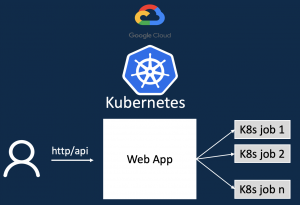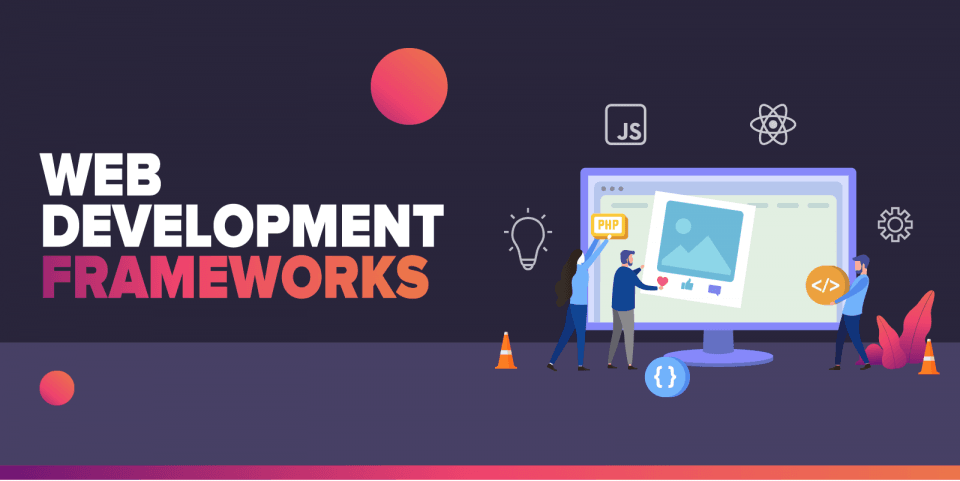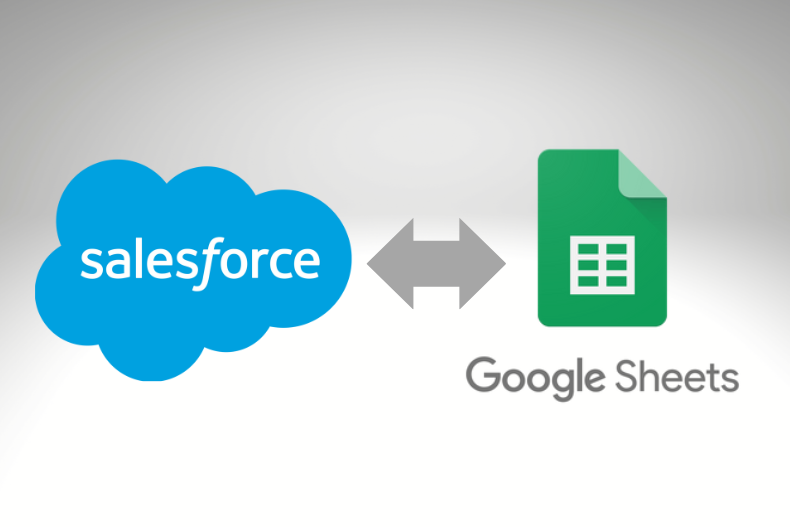
こんにちは!クラウドソリューション担当のH.Dです。
Salesforceのデータの更新は基本的には1つ1つレコードを開いて更新しなければなりません。しかし一括更新を前提として機能されていないと思いますが、Googleスプレッドシートのアドオン『Data connector for Salesforce』はご存知でしょうか。
今回は無料かつ便利な一括編集方法をご紹介します。
『Data connector for Salesforce』を使用すると、SalesforceのデータをGoogleスプレッドシートに出力し、エクセル形式で編集し、一括でSalesforceに更新できます。
目次
Toggle1. Data connector for Salesforceとは
Googleで開発されたアドオンとしてGoogleスプレッドシートの上に機能されています。無料で提供されています。Salesforceレコードの出力・登録・更新・削除が行えるアドオンです。
2. インストール
Googleスプレッドシートの中に、拡張機能からアドオンを取得します。
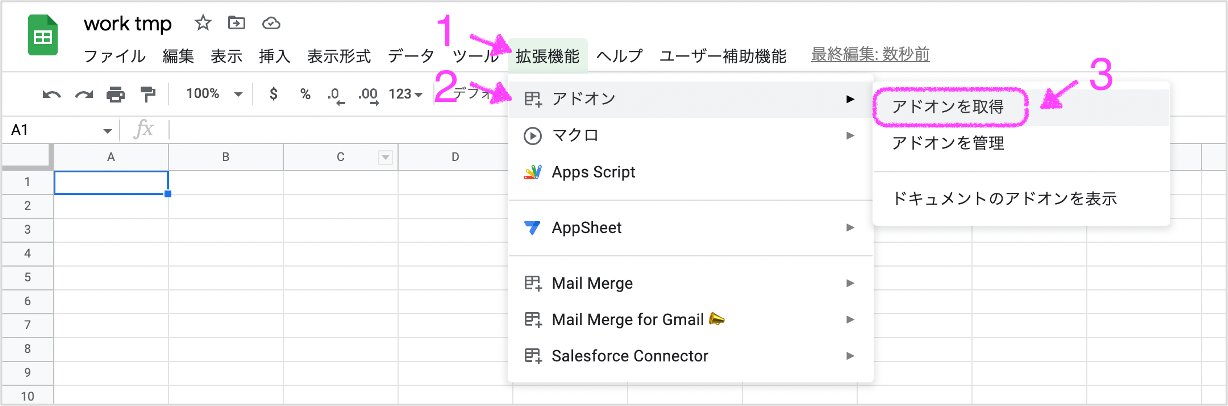
Salesforce connectorで検索して、Googleで開発される「Data connector for Salesforce」を選んでインストールします。
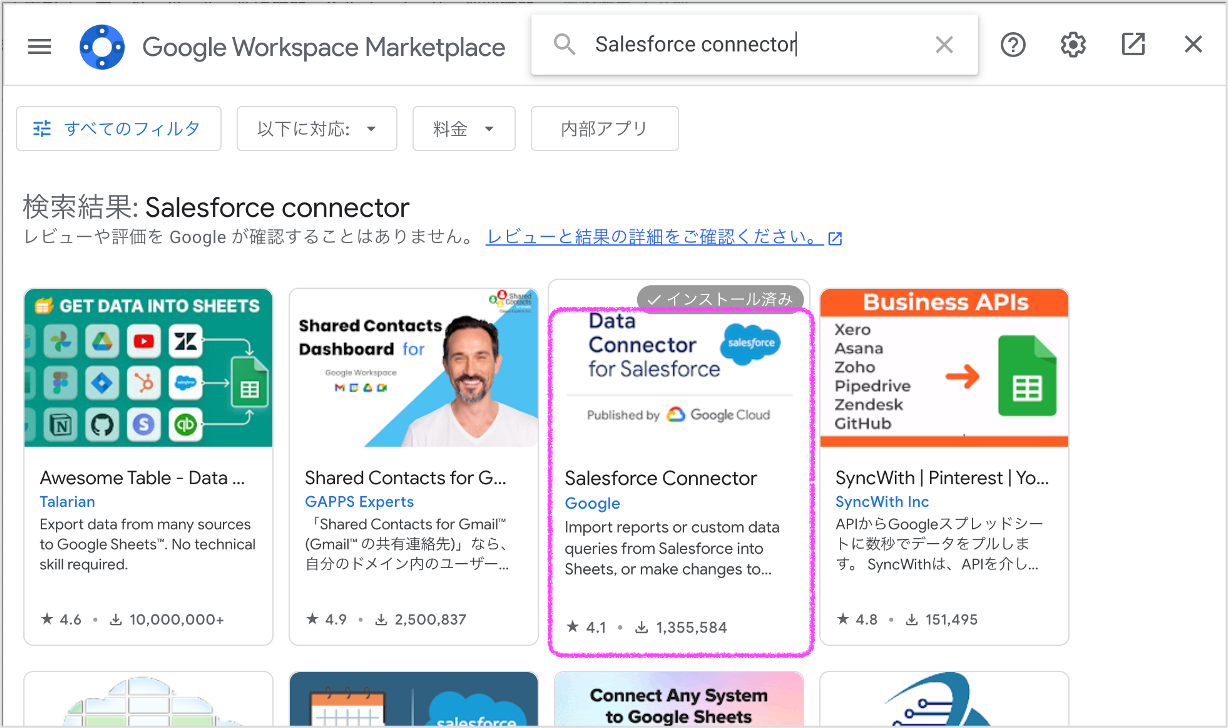
3. 使う前にSalesforceに接続
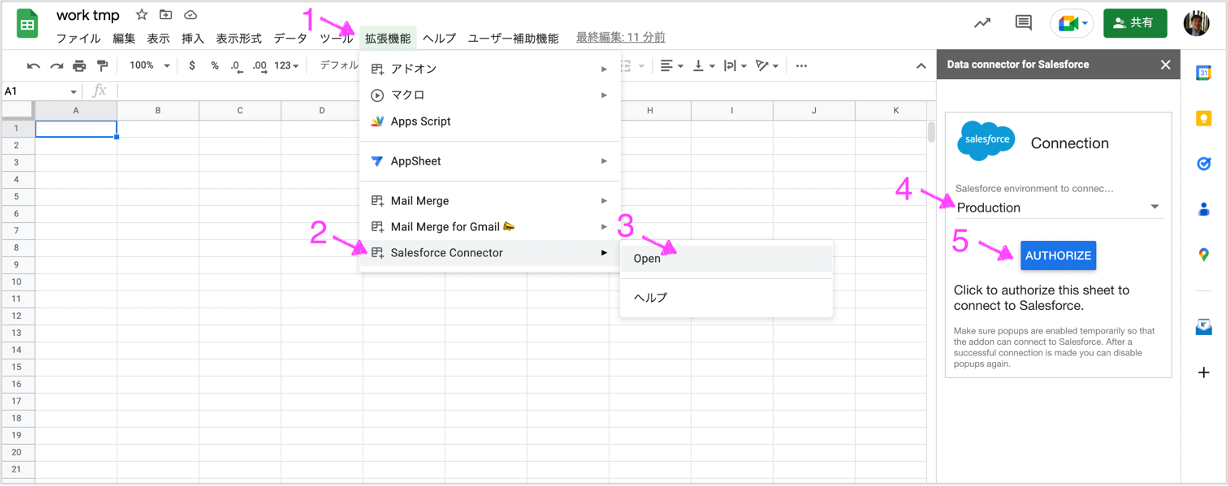
Salesforceにアクセスを許可します。
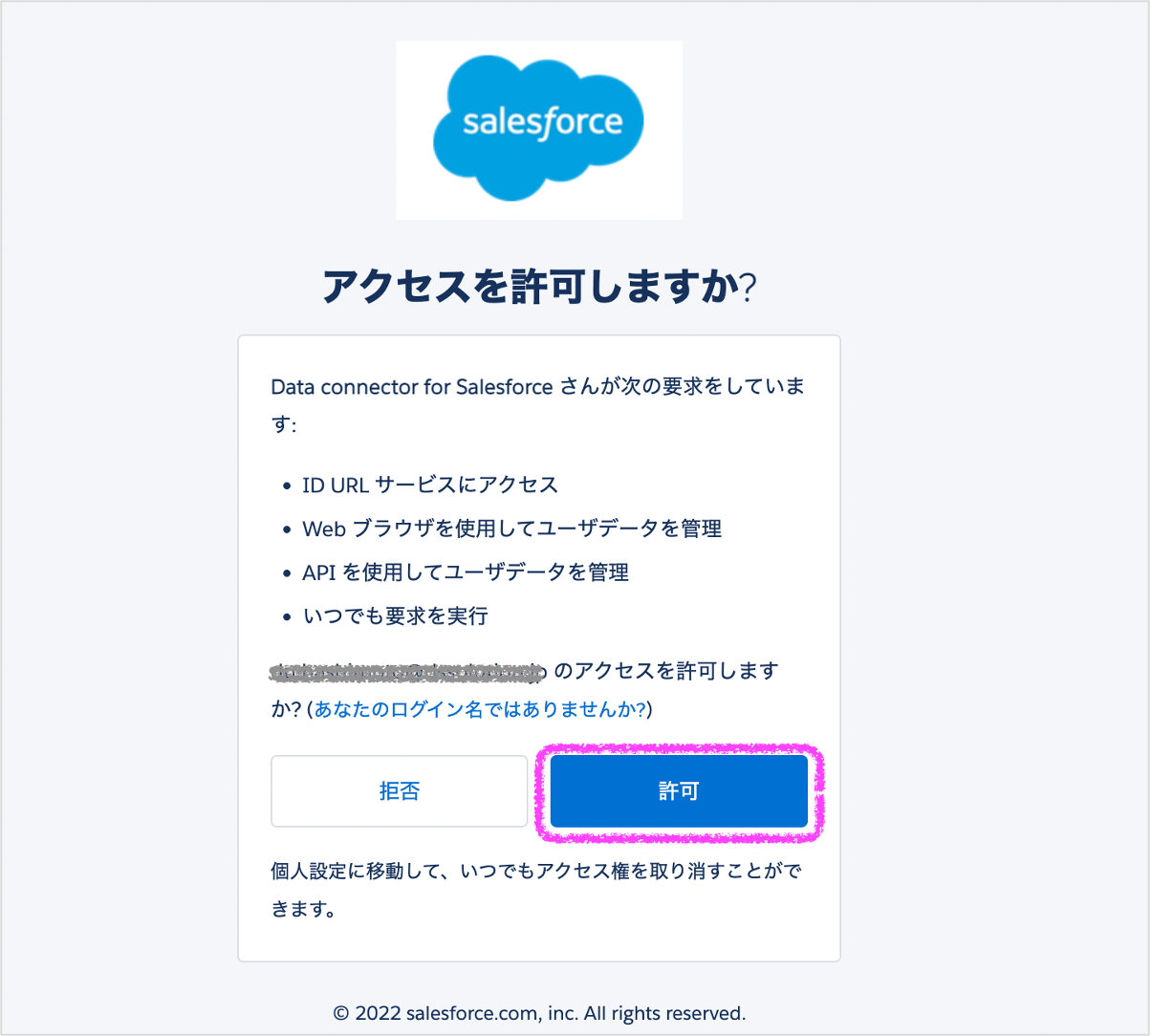
4. 主な機能のご紹介
Reports
Salesforce上で作成したレポートをスプレッドシートへ抽出することができます。Import
レコードデータをスプレッドシートへ抽出することができます。
クリック操作で完結しますが、SOQLを発行することで条件を指定した抽出も可能です。
DataLoadと似ていますが、オブジェクト名や項目をラベル名で検索することができ、非常に便利です。Update
スプレッドシート上にあるデータをSalesforceへレコードデータとして作成及び更新することができます。Delete
スプレッドシート上にあるデータをSalesforceIDを使用して一括削除することができます。Refresh
Data connector for Salesforceを使用してデータ抽出したシートを自動更新または手動更新することができます。自動更新は「4時間・8時間・24時間」の間隔のいずれかで任意のタイミングでスケジュール実行が可能です。
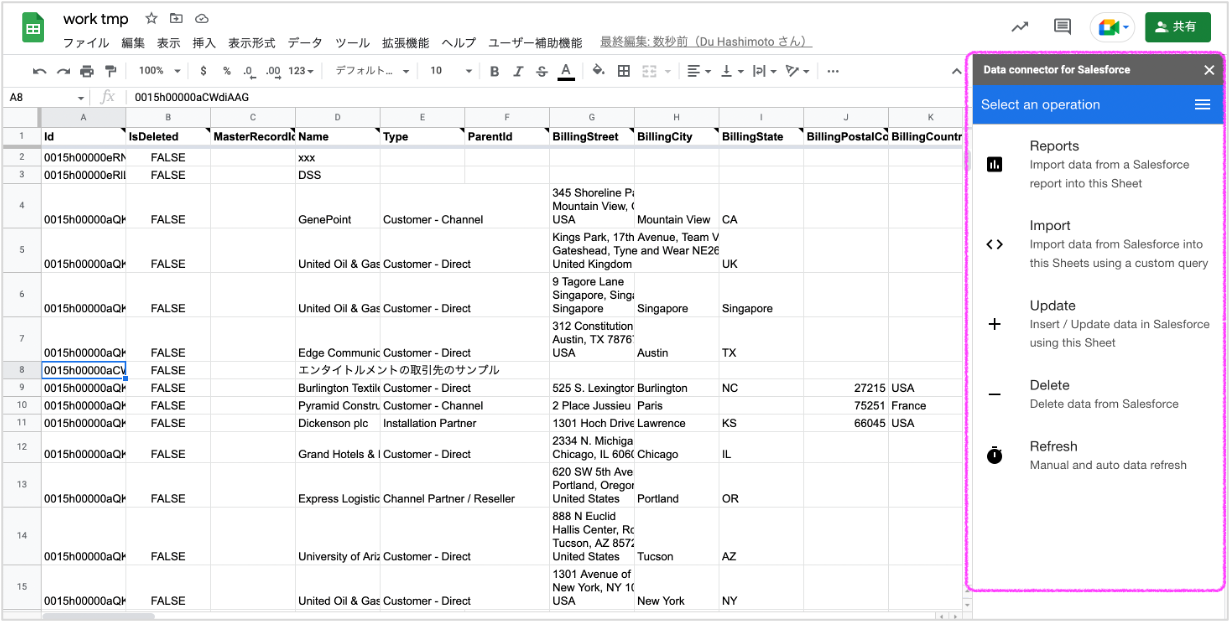
大量のデータを一括で編集できれば作業効率は格段にアップできると思います!日々で大量のデータを更新しているが、Salesforce のデータ更新作業は大変手間がかかり大変だ!!と思われている方はぜひお試しください!
この記事が少しでも皆様の作業のお力になれたら幸いです!